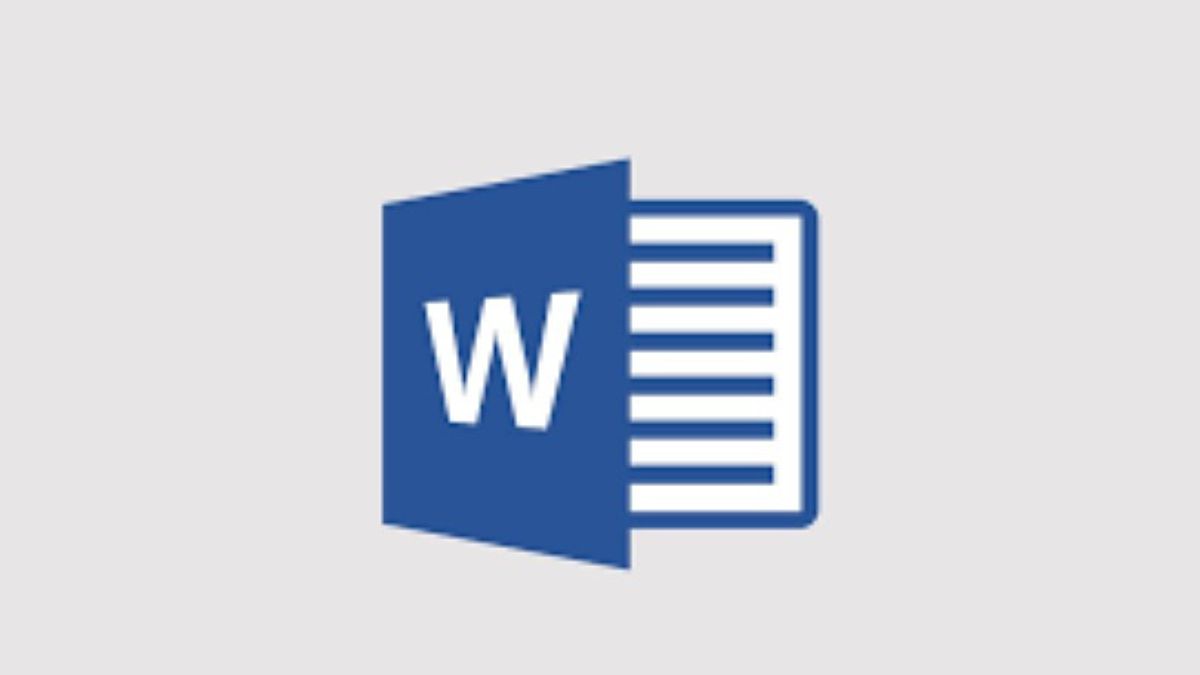YOGYAKARTA - Le saut de page dans Microsoft Word est une fonctionnalité couramment utilisée pour séparer rapidement une page d’une autre. Cette fonctionnalité est généralement utilisée pour créer des pages avec différents formats.
La fonctionnalité de saut de page dans Microsoft Word est très utile pour ceux d’entre vous qui travaillent dans le domaine de l’écriture, en particulier les livres. La raison en est que cette fonctionnalité peut aider les utilisateurs à numéroter les pages d’écriture qui sont faites.
De plus, la fonction de saut de page peut être utilisée pour compiler une thèse ou un article afin de le rendre plus présentable. Les élèves utilisent généralement cette fonctionnalité pour créer des nombres romains sur la page d’accueil, la table des matières, l’introduction et la discussion.
Par conséquent, vous pouvez utiliser la fonctionnalité pour insérer différents formats sur chaque page, selon vos préférences. Si vous souhaitez utiliser cette fonctionnalité, l’équipe VOI a compilé ci-dessous les étapes pour créer un saut de page, ainsi que les types.
Comment utiliser les sauts de page dans Microsoft WordUtiliser la fonctionnalité de saut de page dans Microsoft Word est assez facile. Vous pouvez sélectionner la page que vous souhaitez diviser et différencier le format de la page suivante.
Après cela, vous pouvez sélectionner le menu « Mise en page » dans votre barre de menus Microsoft Word. Sélectionnez ensuite l’option Pause et sélectionnez le menu Page.
En outre, vous pouvez également utiliser la fonction de saut de page à l’aide d’un raccourci, en cliquant sur le bouton « Ctrl + Entrée » sur le clavier de votre appareil.
Lorsque vous utilisez le saut de page, vous pouvez immédiatement créer une nouvelle page sans modifier la position du contenu de la page précédente.
Par conséquent, vous n’avez pas à vous soucier d’appuyer continuellement sur la touche « Entrée » sur chaque page lorsqu’ils souhaitent créer une nouvelle page dans votre document Microsoft Word.
Les sauts de page peuvent également séparer les paragraphes à placer sur une nouvelle page. Toutefois, les sauts de page ne peuvent pas séparer les numéros de page, les marges, les tailles, les polices, etc., qui ont des formats différents.
Plus tard, la nouvelle page créée par le saut de page aura toujours le même format que le format de page précédent.
En outre, les sauts de page dans Microsoft Word ont différents types et ont des fonctions légèrement différentes. Cependant, d’une manière générale, sa fonction principale est de séparer les pages les unes des autres.
Si les sauts de page ne servent qu’à séparer les pages, il existe d’autres sauts qui peuvent séparer les pages lors de la création d’un nouveau format différent de la page précédente.
Les types de sauts dans Microsoft Word incluent les sauts de colonne qui ont une fonction pour séparer les colonnes de chaque page.
Il existe également une page suivante qui permet aux utilisateurs de créer une nouvelle page ou de séparer le contenu de la page suivante avec un format de page différent de celui de la page précédente. En outre, il existe également des pauses continues, des pages paires et des pages impaires.
Voici comment utiliser le saut de page dans Microsoft Word. Vous pouvez utiliser n’importe laquelle des fonctionnalités Breaks en fonction de vos besoins.
The English, Chinese, Japanese, Arabic, and French versions are automatically generated by the AI. So there may still be inaccuracies in translating, please always see Indonesian as our main language. (system supported by DigitalSiber.id)